Как пользоваться Uber через приложение. Пошаговая инструкция
Скачайте и установите приложение Uber
Друзья, вы когда-нибудь пользовались Uber? Эта служба такси стала настоящим спасением для тех, кто часто ездит по городу. Uber позволяет легко и быстро вызвать машину прямо с телефона! Я расскажу пошаговую инструкцию от скачивания до поездки. Внимание, это будет захватывающее путешествие!
Итак, для начала скачайте приложение Uber со своего магазина приложений. Это может быть App Store для iPhone или Google Play для Android. Найдите приложение, нажмите «Установить» и дождитесь загрузки. Ура, первый шаг пройден!
Зарегистрируйте аккаунт в приложении
Теперь, запустив Uber, нужно зарегистрироваться. Для этого введите свой номер телефона и подтвердите его через SMS. Затем придумайте пароль, укажите имя и фамилию. Можно также войти через аккаунт в соцсетях. Регистрация занимает 1 минуту!
Добавьте платёжные данные
Чтобы оплачивать поездки, привяжите карту. Откройте раздел «Оплата», нажмите «+» и выберите способ оплаты: карта, Apple Pay, Google Pay, PayPal и другие. В безопасном режиме введите данные карты. И не волнуйтесь — Uber хранит их зашифрованными.
Вызовите авто в нужное место
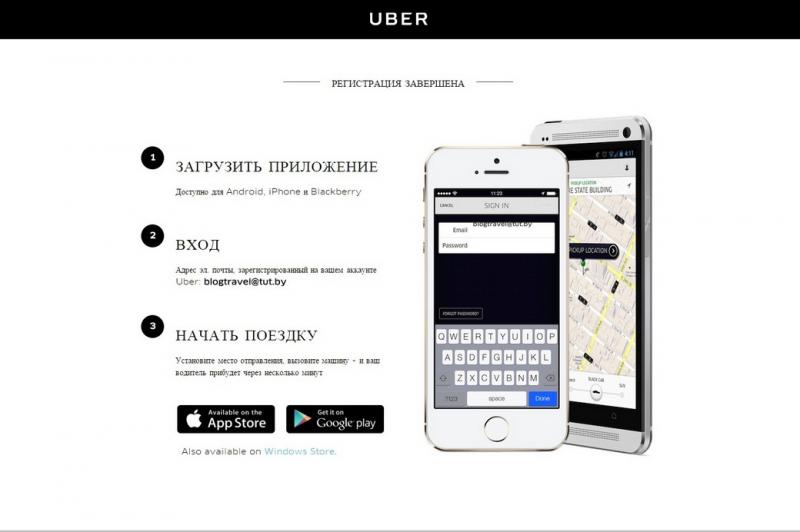
Ну что, приступим к самому интересному — заказу поездки! Откройте приложение Uber и разрешите определение местоположения. Теперь вы увидите карту с вашим местом. Выберите подходящий тариф: UberX, Comfort, Van, Black и другие. Укажите пункт назначения: введите адрес или выберите из списка избранных мест. Нажмите «Заказать» и ждите поиска водителя пары минут. Держите руку на пульсе — Uber сообщит, когда подъедет машина!
Садитесь и едьте
Вот и всё, осталось дождаться авто. Убедитесь, что номер совпадает с номером в приложении. Садитесь и пристегивайтесь! Водитель сам знает маршрут, но вы можете его скорректировать в пути. Расплатитесь можно наличными или картой прямо в приложении. После поездки не забудьте оценить водителя от 1 до 5 звёзд. Всё, приехали! Так просто пользоваться Uber!
Как видите, вызвать Uber — это легко и приятно. Сервис работает в сотнях городов по всему миру. Попробуйте, и он станет вашим любимым способом передвижения! Удачных поездок!
Приложение Uber — это удобный способ вызвать такси в несколько кликов.
Прежде всего, скачайте приложение Uber из Google Play и установите его на телефон. Запустите приложение и зарегистрируйтесь, указав свой номер телефона или почту, а также придумав пароль. Подтвердите номер, введя присланный по SMS код.
Далее введите данные вашей банковской карты, чтобы оплачивать поездки. Еще можно добавить скидочные коды для получения бонусов. Также желательно указать ваше имя, фото и дополнительные контакты на случай потери вещей в такси.
Чтобы вызвать машину, выберите вкладку «Куда» и введите пункт назначения. Либо разрешите приложению использовать геолокацию и выберите «Вызов рядом». Нажмите кнопку «Вызвать» и дождитесь поиска водителя.
В ожидании машины можно отслеживать водителя на карте. Когда он прибудет, убедитесь в совпадении номера авто и имени водителя с данными в приложении. По окончании поездки оплата произойдет автоматически через привязанную банковскую карту.
В приложении Uber можно также оценить поездку, оставить чаевые водителю, найти забытые вещи или задать любые другие вопросы в разделе помощи. Таким образом, сервис Uber предоставляет удобный и быстрый способ вызова такси прямо из приложения.
Как пользоваться Uber через приложение? Пошаговая инструкция
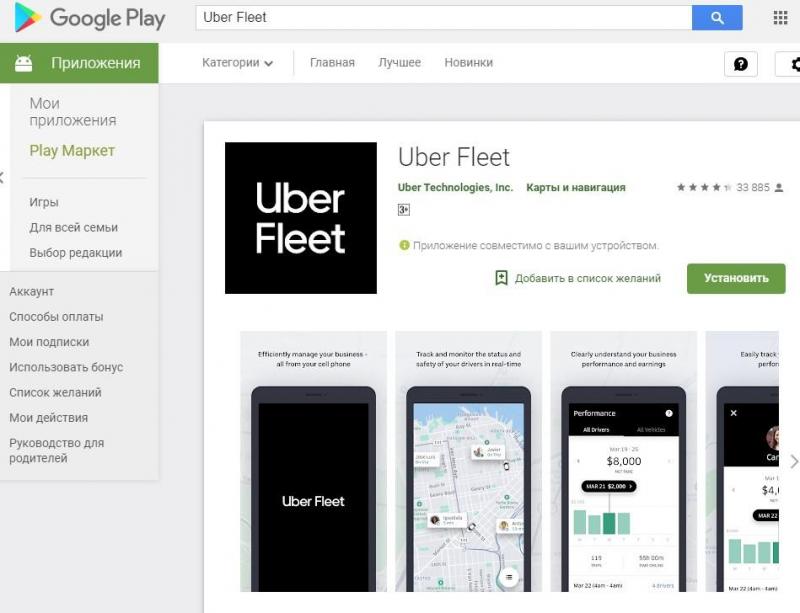
Приложение Uber — это удобный способ вызвать такси в любой точке мира.
1. Скачайте и установите приложение Uber
Чтобы начать пользоваться Uber, сначала нужно скачать и установить мобильное приложение Uber на свой смартфон. Приложение доступно как для iPhone, так и для Android. Вы можете скачать его бесплатно в App Store или Google Play.
2. Зарегистрируйтесь в приложении
После установки приложения, нужно зарегистрироваться. Для этого введите свой номер телефона и подтвердите его через SMS. Далее введите имя, фамилию и адрес электронной почты. Также можно привязать профиль в социальных сетях.
3. Добавьте платежные данные
Чтобы оплачивать поездки, необходимо добавить платежные данные — номер банковской карты или электронный кошелек. Это можно сделать в разделе «Оплаты» в приложении Uber. Также можно настроить автоматическое списание средств за каждую поездку.
4. Укажите местоположение
Чтобы заказать поездку Uber, нужно разрешить приложению доступ к геолокации. Так Uber сможет определить ваше текущее местоположение и подобрать ближайшего водителя.
5. Выберите тип поездки
В приложении Uber доступны разные категории автомобилей — эконом, комфорт, бизнес, премиум и другие. Выберите подходящий для вас вариант. Также можно указать количество пассажиров и багажа.
6. Закажите поездку
Нажмите кнопку «Заказать» и дождитесь, пока Uber найдет ближайшего свободного водителя. Посмотрите данные водителя, марку, номер автомобиля и время подачи. Затем подтвердите заказ.
7. Следите за поездкой
После подтверждения заказа, вы можете следить за перемещениями автомобиля водителя в режиме реального времени. Ориентировочное время подачи и стоимость поездки отображаются в приложении.
8. Оплатите и оцените поездку
По прибытии оплата списывается автоматически с привязанной банковской карты. Не забудьте оценить поездку в приложении и оставить чаевые водителю, если были довольны.
Таким образом, приложение Uber позволяет легко и быстро заказывать поездки по всему миру. Следуя этим простым шагам, вы без проблем разберетесь, как пользоваться Uber через мобильное приложение.
Введите пункт назначения
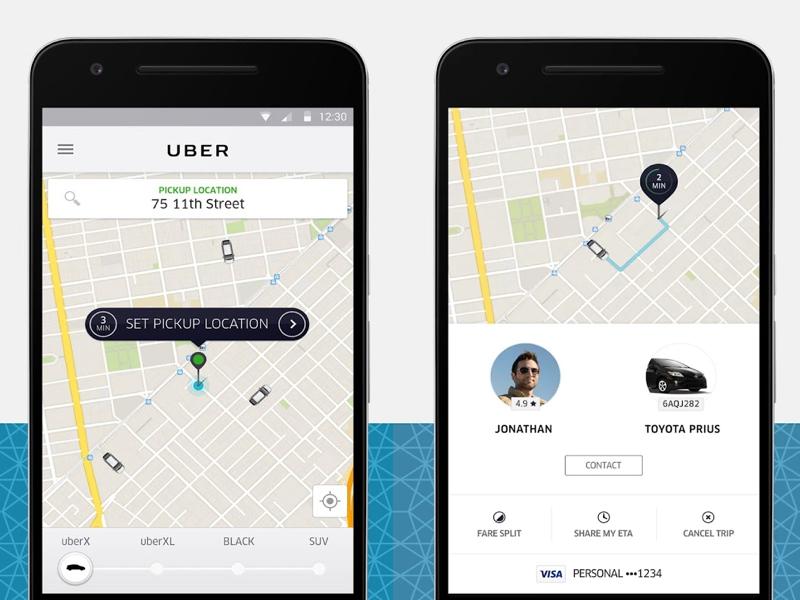
Эй, дружище, куда едем? Чтобы заказать Uber, нужно сначала вбить пункт назначения в приложении. Не волнуйся, это легко как дважды два. Следуй моим советам, и мы скоро отправимся!
1. Открой приложение и разреши доступ к геолокации
Самое первое — открой приложение Uber на своем смартфоне. Убедись, что включена геолокация — так Uber узнает, где ты находишься. Без этого никак!
2. Выбери точку на карте или введи адрес
Теперь вбей адрес, куда нужно добраться, в строку поиска. Можешь просто ткнуть в нужное место на карте. Uber сам определит адрес.
3. Уточни детали поездки
Отлично, место назначения выбрано! Теперь можно указать дополнительные детали, если нужно: количество пассажиров, наличие багажа, детского кресла и т.д. Это поможет подобрать подходящий автомобиль.
4. Подтверди и жди водителя
Всё готово! Нажимай кнопку «Подтвердить» и жди, когда Uber найдёт для тебя машину. Следи за перемещением авто на карте в реальном времени. Как только водитель приедет, садись и вперёд!
Вот и всё, что нужно сделать, чтобы ввести пункт назначения в Uber. Как видишь, это совершенно не сложно! Теперь ты знаешь, как быстро заказать поездку в любую точку города. В добрый путь!
Выберите тип авто и тариф
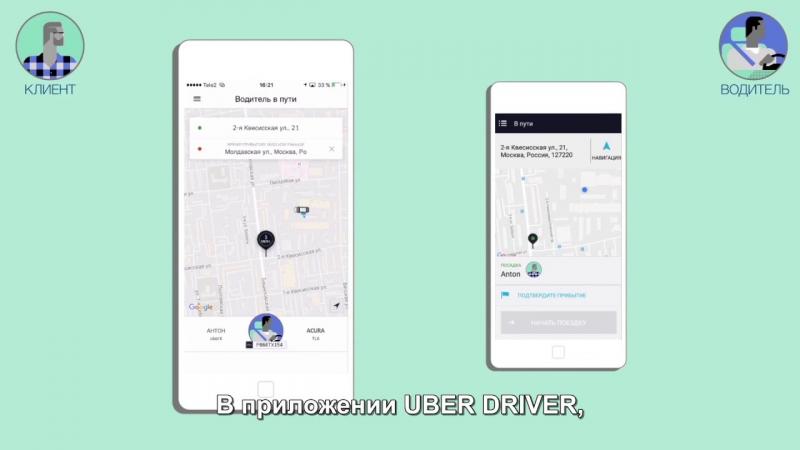
Заказывая Uber через приложение, можно выбрать подходящий тип автомобиля и тариф. Давай разберем, какие опции доступны.
Типы автомобилей Uber
В Uber есть несколько категорий машин:
- UberX — бюджетный вариант, обычный легковой автомобиль;
- Uber Black — премиум класса люкс;
- Uber Van — минивэн для группы людей;
- Uber Green — электромобиль с нулевым выбросом.
Выбирай категорию в зависимости от количества пассажиров и наличия багажа. UberX оптимален для 1-4 человек без громоздких вещей.
Тарифы
В приложении Uber можно выбрать один из тарифов:
- Обычный — стандартная стоимость поездки;
- Комфорт — на 20-40% дороже обычного;
- Доставка — фиксированая цена до пункта назначения.
Комфорт гарантирует более новую машину и опытного водителя. Доставка удобна, когда нужна твердая цена.
Промокоды Uber
Скидку на поездку можно получить, введя промокод в приложении Uber. Промокоды бывают разовые или для постоянного пользования.
Таким образом, в приложении Uber можно гибко настроить параметры поездки. Выбирайте авто, тариф и промокод в зависимости от своих нужд и бюджета.
Подтвердите заказ
Отлично, мы почти на финишной прямой! Когда Uber находит подходящего водителя рядом с вами, приложение выдает уведомление. Давай разберем, что нужно сделать, чтобы подтвердить заказ поездки.
Проверьте данные поездки
В уведомлении Uber указывает предварительную стоимость и примерное время подачи машины. Убедитесь, что эти параметры вас устраивают. Также проверьте пункт назначения — он должен быть верным.
Изучите информацию о водителе и авто
Посмотрите данные о водителе: имя, фото, рейтинг. Также Uber показывает модель автомобиля, номер, цвет. Удостоверьтесь, что с этим всё в порядке.
Подождите подтверждения от водителя
Когда вы нажимаете «Подтвердить», заявка уходит водителю. Подождите, пока он её примет. Если водитель отклоняет заказ, Uber подберёт другого.
Следите за машиной на карте
После подтверждения заказа, можно следить за перемещением авто водителя в режиме реального времени. Удобно оценить время подачи.
Садитесь в машину и езжайте
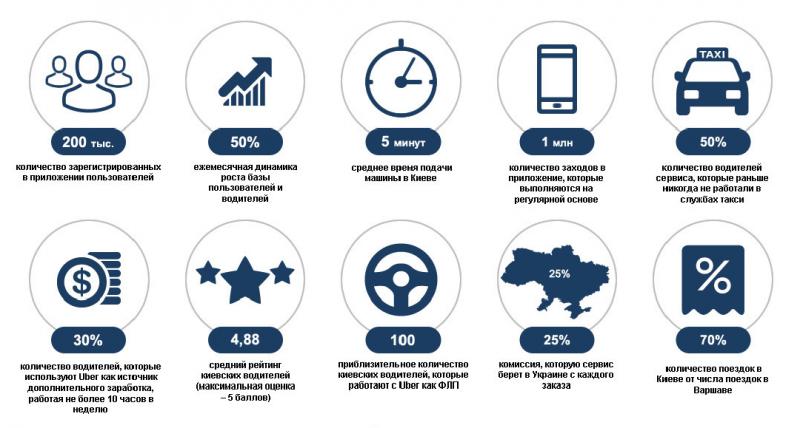
Вот и всё! Как только Uber приедет, проверьте номер машины и имя водителя. Садитесь и приятной поездки! Оплата произойдёт автоматически по завершении.
Подтверждая заказ в Uber, убедитесь в правильности всех данных. А дальше только приятная поездка! В добрый путь!
Следите за местоположением авто в реальном времени
Одна из удобных функций Uber — отслеживание местоположения поданного водителя на карте в режиме реального времени. Это позволяет держать ситуацию под контролем.
Посмотрите примерное время подачи
Сразу после заказа Uber прогнозирует время подачи автомобиля. Ориентируйтесь на эти данные, чтобы быть готовыми к поездке.
Следите за перемещением машины к пункту подачи
Когда водитель начинает движение, вы увидите, как машина перемещается к месту подачи. Благодаря этому можно отслеживать, насколько далеко находится автомобиль.
Оцените реальное время подачи
Наблюдая за приближением машины, вы сможете уточнить примерное время подачи. Это особенно удобно, если нужно спланировать свое время.
Координируйте с водителем
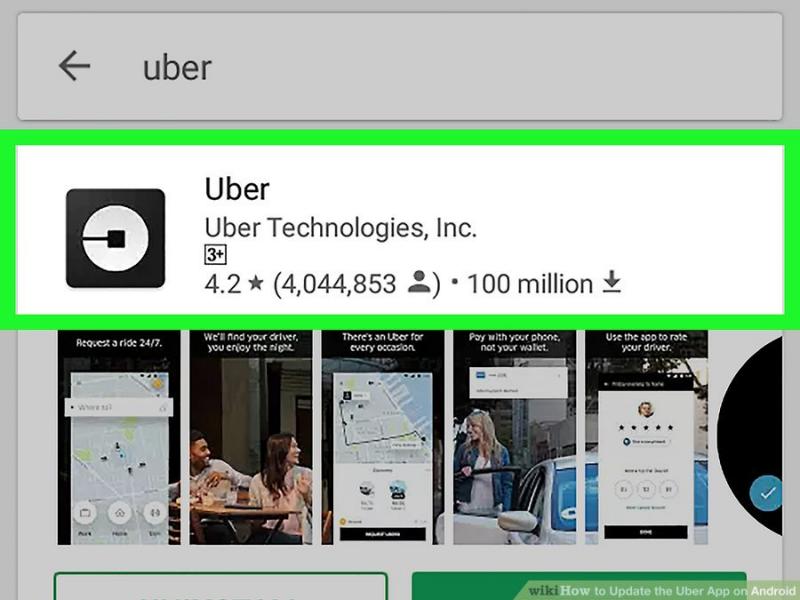
При необходимости можно связаться с водителем по телефону и уточнить детали подачи. Удобно, если подъезд трудно найти.
Встречайте авто в нужном месте
Когда Uber приближается, выходите в указанное место подачи, чтобы не задерживать водителя и сразу сесть в машину.
Таким образом, отслеживание авто Uber на карте в реальном времени позволяет оптимально спланировать поездку и встретить машину.
Получите уведомление о прибытии авто
Когда Uber подъезжает к месту подачи, приложение высылает push-уведомление на смартфон. Это очень удобно, чтобы не пропустить машину.
Убедитесь, что уведомления включены
В настройках телефона и приложения Uber разрешите показ уведомлений. Иначе вы их не получите.
Дождитесь звукового сигнала и всплывающего уведомления
За 2-3 минуты до приезда раздастся звуковой сигнал, а на экране появится всплывающее оповещение. В нем будут указаны данные по заказу.
Проверьте детали в уведомлении
В уведомлении отображается модель, номер, цвет машины и имя водителя. Убедитесь, что они совпадают с информацией в заказе.
Будьте готовы выйти к автомобилю
Как только пришло уведомление от Uber, соберитесь и выходите к месту подачи. Так вы не заставите водителя ждать.
Сообщите водителю, если вы задерживаетесь
Если по какой-то причине задерживаетесь, свяжитесь с водителем в приложении Uber, чтобы предупредить.
Таким образом, благодаря уведомлениям от Uber, вы всегда будете готовы сесть в поданный автомобиль вовремя.
Посадка в авто и поездка до пункта назначения
Как пользоваться Uber через приложение? Пошаговая инструкция.
Заказать такси Uber онлайн очень просто. Для этого нужно скачать и установить приложение компании на свой смартфон, зарегистрироваться, указав номер телефона и данные банковской карты. После регистрации можно приступать к вызову машины.
Итак, по порядку:
- Скачиваем приложение Uber из App Store или Google Play Market. Регистрируемся, вводя свой номер телефона и подтверждая его с помощью СМС-кода.
- Добавляем данные банковской карты, с которой будет производиться оплата поездки. Это может быть как дебетовая, так и кредитная карта любого банка.
- Указываем место отправления. Геолокация определит ваше текущее местоположение автоматически. Но вы также можете ввести нужный адрес вручную, например, если хотите заказать такси заранее.
- Задаем пункт назначения. Это может быть конкретный адрес или название заведения, куда вы направляетесь.
- Выбираем необходимый тариф UberX, Comfort, XL, Black и другие в зависимости от предпочтений и количества пассажиров.
- Нажимаем кнопку «Заказать» и ждем подтверждения от водителя. Как только машина приняла заказ, вы увидите модель, номер авто, имя водителя и расчетное время подачи.
- Когда такси прибудет на место, сверяем номер и модель с данными в приложении. Садимся в машину и едем к пункту назначения.
- По прибытии оплата происходит автоматически с привязанной банковской карты. На электронную почту приходит чек в формате PDF.
Заказ такси Uber через приложение занимает буквально пару минут. Это удобно, когда нужно быстро добраться до места встречи или вокзала. Приложение работает стабильно, поездки отслеживаются онлайн, так что можно всегда узнать, где находится ваша машина. По сравнению с обычными такси, Uber обычно приезжает быстрее, а расчёт происходит автоматически, не нужно иметь при себе наличные.
Подтверждение завершения поездки в приложении
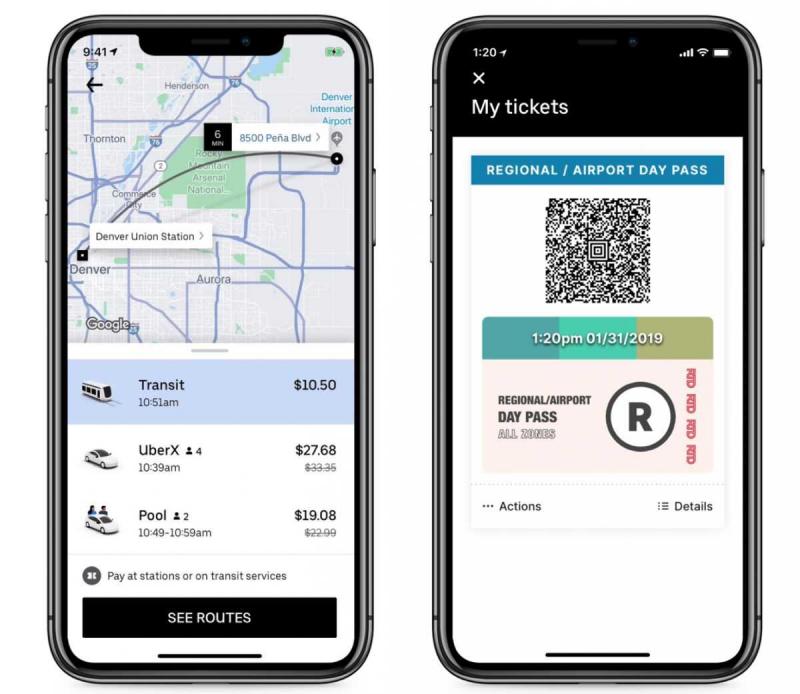
После того, как вы прибыли в пункт назначения, необходимо подтвердить завершение поездки в приложении Uber. Это важный шаг, который позволяет закрыть заказ и произвести автоматический расчет стоимости поездки.
Итак, чтобы подтвердить завершение заказа Uber:
- Когда автомобиль останавливается в указанной точке назначения, ждем пока водитель завершит поездку со своей стороны.
- Открываем приложение Uber на смартфоне. Переходим в раздел «Поездки».
- Нажимаем кнопку «Оценить поездку и оплатить». Если по какой-то причине кнопка не активна, подождите немного, пока водитель оформит завершение заказа.
- Проверяем правильность указанного маршрута, который отображается на карте. В случае расхождения с реальным маршрутом, можно отредактировать его вручную.
- Указываем желаемую оценку поездки от 1 до 5 звезд и при необходимости оставляем комментарий для водителя.
- Нажимаем «Подтвердить и оплатить», чтобы закрыть заказ. Средства будут автоматически списаны с привязанной банковской карты.
На этом процесс использования Uber завершен. Теперь можно выйти из машины, попрощавшись с водителем. Все расчеты произведены автоматически, без необходимости платить наличными.
Если по какой-то причине вы не смогли подтвердить завершение поездки сразу, это можно сделать позже в разделе «Поездки» в приложении Uber. Главное проверить, что маршрут отображен корректно. Если нет — отредактируйте его, чтобы избежать некорректного списания средств.
Также в приложении Uber можно посмотреть историю всех совершенных поездок, добавить часто используемые адреса, ввести промокод для скидки и выполнить другие полезные действия. Главное, что процесс заказа и оплаты максимально упрощен и занимает всего 3-4 клика!
Оплата происходит автоматически
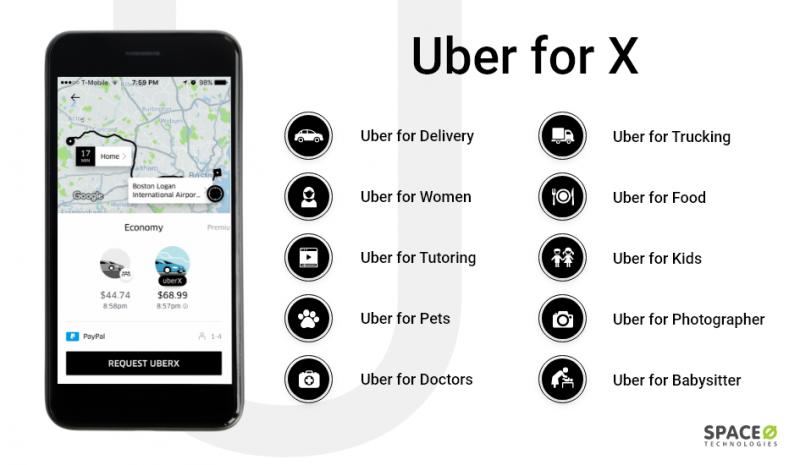
Одно из главных преимуществ Uber — это автоматическая безналичная оплата поездки. Пассажиру не нужно иметь при себе наличные или беспокоиться о том, чтобы расплатиться с водителем.
После подтверждения завершения заказа в приложении, оплата списывается с банковской карты, которая была привязана при регистрации. Это может быть как дебетовая, так и кредитная карта любого банка — главное, чтобы на ней были доступны средства для оплаты.
Стоимость поездки рассчитывается автоматически на основании тарифа, маршрута и времени в пути. При подтверждении заказа вы всегда можете увидеть предварительную сумму, а после поездки в приложении отобразится точная стоимость.
Такси Uber берет всего несколько процентов комиссии за организацию поездки. Оставшаяся часть оплаты перечисляется водителю.
Оплата происходит мгновенно. Средства списываются, вы получаете уведомление, и через 1-3 дня поездка отобразится в выписке по карте. Никаких дополнительных комиссий со стороны Uber не взимается.
Также на почту приходит электронный чек в формате PDF с подробной информацией о поездке. Его можно использовать для отчетности о расходах, если вы заказываете Uber в служебных целях.
Автоматическая безналичная оплата делает поездку максимально комфортной для пассажира. Нет необходимости искать банкомат и снимать деньги. Все расчеты в Uber происходят прозрачно и мгновенно!
Оцените поездку и водителя
После завершения поездки на Uber вам предложат оценить ее качество и работу водителя. Это важный шаг, позволяющий компании контролировать уровень сервиса и повышать его.
Чтобы оценить поездку:
- При подтверждении завершения заказа выберите количество звезд от 1 до 5, которым хотите оценить поездку.
- 1 звезда — очень плохо. 5 звезд — отлично. Оценка 3 звезды считается нормальной.
- Оценивайте разные аспекты: сервис и вежливость водителя, комфортность авто, плавность вождения, соблюдение скоростного режима.
- При необходимости оставьте подробный отзыв с пояснением, что можно улучшить или что вам особенно понравилось.
- Нажмите «Отправить», чтобы сохранить оценку. Она отобразится у водителя в профиле.
Оценка поездки не влияет на ее стоимость и производится анонимно. Водитель видит только общую оценку, без привязки к конкретному пассажиру.
Оценивание работы водителей — это ваш вклад в развитие сервиса Uber. Компания заинтересована в качественном обслуживании клиентов. Оставляйте объективные отзывы после каждой поездки!
Если же поездка или сервис водителя были явно неудовлетворительными, вы можете написать жалобу в службу поддержки Uber. К таким случаям компания подходит со всей серьезностью.
Благодаря оценкам и отзывам пассажиров сервис Uber постоянно совершенствуется. Вы тоже можете внести в это свой вклад!
Проверьте историю поездок в приложении
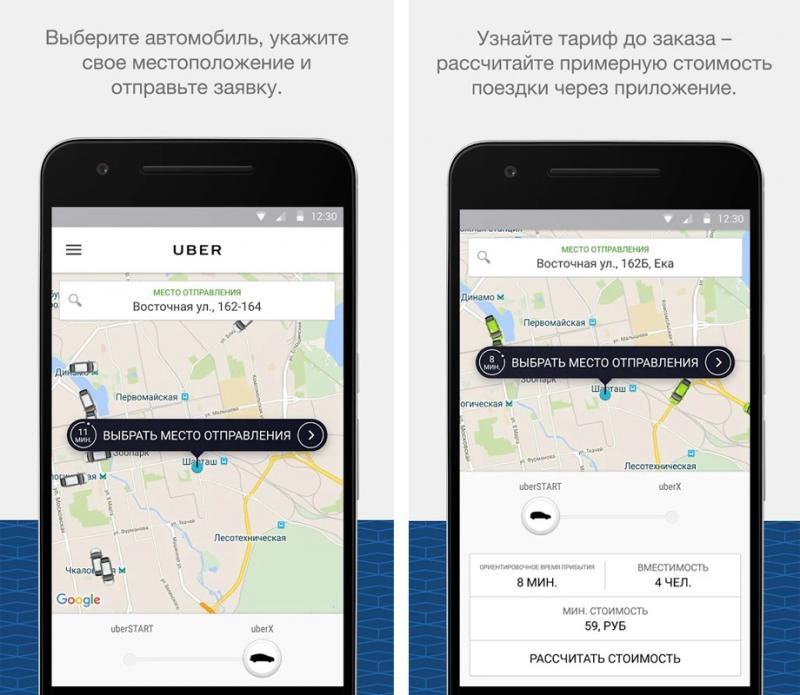
После каждой поездки на Uber все данные о ней сохраняются в истории заказов в приложении. Это удобно для мониторинга расходов на такси или решения возникших вопросов.
Чтобы посмотреть историю:
- Откройте приложение Uber и перейдите в раздел «Поездки».
- Там отображается список всех совершенных поездок с датой, временем, маршрутом и стоимостью.
- Выбрав конкретную поездку, можно посмотреть детали: модель авто, имя водителя, оценку и отзыв.
- При необходимости поездку можно отправить на проверку в поддержку Uber.
История заказов хранится в приложении в течение года. За более ранние периоды ее можно запросить в службе поддержки.
Регулярный просмотр истории поездок помогает:
- Отслеживать расходы на такси по месяцам и годам.
- Анализировать частоту и регулярность использования Uber.
- Проверять маршруты и стоимость конкретных поездок.
- Сохранять электронные чеки для отчетности.
Таким образом, история заказов Uber позволяет в любой момент вернуться к любой поездке из прошлого и увидеть ее ключевые данные. Это удобно и полезно!
Свяжитесь со службой поддержки при возникновении вопросов
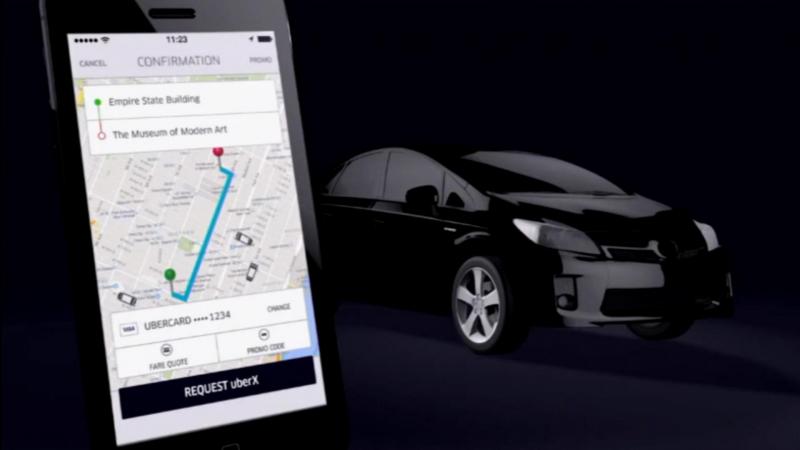
Если в процессе использования приложения Uber у вас возникли какие-либо вопросы или проблемы, вы всегда можете связаться со службой поддержки.
Вот несколько способов сделать это:
- В разделе «Помощь» в приложении Uber выберите подходящую тему и опишите свой вопрос.
- Отправьте сообщение в чат поддержки в приложении — ответ придет в течение нескольких минут.
- Позвоните по телефону горячей линии Uber в вашем городе.
- Напишите письмо на электронную почту поддержки Uber.
Служба поддержки поможет вам:
- Разобраться с процессом регистрации и работой приложения.
- Решить проблемы с заказом или оплатой поездки.
- Вернуть забытые вещи, оставленные в авто.
- Разобраться в спорных ситуациях с водителем.
- Отменить ошибочные списания или перерасчеты.
Специалисты поддержки Uber оперативно ответят на любой запрос и помогут решить возникшую проблему. Это удобный способ получения помощи в режиме 24/7.
Также полезные статьи и ответы на частые вопросы можно найти на официальном сайте Uber в разделе Помощь. Здесь собрана подробная база знаний.
Не стесняйтесь обращаться в поддержку по любым вопросам — ваш комфорт и безопасность для компании Uber всегда в приоритете!
Повторите заказ при необходимости
Если вам понравился сервис Uber и вы хотите воспользоваться им снова, это можно сделать буквально парой кликов в приложении.
Чтобы повторить заказ Uber:
- Откройте приложение и перейдите в раздел «Поездки».
- Найдите в истории нужную поездку и нажмите на неё.
- В открывшемся окне нажмите кнопку «Повторить поездку».
- Приложение автоматически заполнит пункты отправления и назначения.
- Проверьте данные и при необходимости отредактируйте детали заказа.
- Нажмите «Заказать» и подтвердите вызов такси как обычно.
Повторный заказ удобен, когда вы часто ездите по одним и тем же маршрутам — например, в офис и обратно. Не нужно каждый раз вводить адреса заново.
Также при повторном заказе Uber сохраняет выбранный тариф, количество пассажиров и другие детали предыдущей поездки. При необходимости их можно изменить.
Благодаря этой функции вызвать привычное такси в Uber можно за считанные секунды. Экономит время и упрощает поездки по известным маршрутам.
Воспользуйтесь повторным заказом, если вам понравился сервис Uber и вы хотите поехать тем же маршрутом еще раз. Это очень удобно!